Nel mondo in continua evoluzione dei browser web, la personalizzazione dell'esperienza utente è essenziale. Google Chrome, in cima alla lista dei browser più popolari, offre una moltitudine di opzioni per adattare la sua interfaccia alle preferenze individuali. Un cambiamento recente è stata la modifica delle notifiche di download per renderle più discrete. Ma non tutti ne sono contenti.
Se siete tra coloro che non amano questo cambiamento e desiderano trovare le notifiche di download di Chrome in basso, questo articolo fa per voi. Seguite la guida per imparare a spostare queste notifiche in pochi semplici passi.

Nuovo formato per le notifiche di download di Chrome
Ad agosto, Google ha modificato la presentazione delle notifiche di download su Chrome. I grandi pulsanti rettangolari nella parte inferiore dello schermo sono stati sostituiti da notifiche discrete nell'angolo in alto a destra. Un'icona mostra l'avanzamento e lo stato, con un elenco dei download recenti quando si fa clic.
Come posso annullare questo aggiornamento?
Se questo aggiornamento vi confonde, c'è una soluzione. Nelle impostazioni sperimentali di Chrome (flag) è possibile regolare il comportamento del browser. Sebbene queste impostazioni vadano generalmente gestite con cautela, ecco come risolvere questo problema specifico.
- Inserire nella barra degli indirizzi: chrome://flags/#download-bubble ;
- Selezionate le opzioni "Abilita la bolla di download" e "Abilita la bolla di download V2", che influiscono sull'aspetto delle notifiche nel browser Chrome;
- Scegliere l'opzione "Disabilitato" dal menu a discesa;
- Riavviare il browser Chrome facendo clic sul pulsante "Rilancia".
Questi passaggi sono riassunti nell'immagine seguente
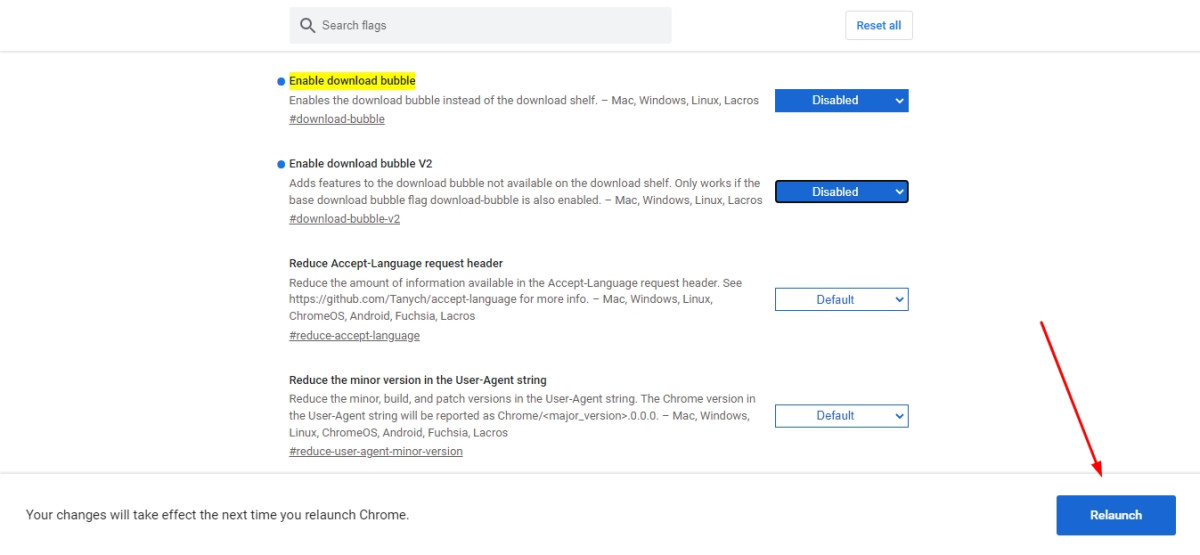
D'ora in poi, Chrome tornerà al suo formato precedente, con le notifiche nella parte inferiore dello schermo.
Ottimizzate ulteriormente la vostra esperienza con Chrome!
Per migliorare l'utilizzo di Chrome, potete velocizzare il browser seguendo i nostri consigli. Siamo ben consapevoli, ad esempio, dei disagi causati dagli incessanti annunci pubblicitari che compaiono durante la navigazione, per cui abbiamo fornito alcuni consigli su come evitarli nel nostro articolo come bloccare gli annunci su Google Chrome. È inoltre consigliabile integrare estensioni per facilitare la navigazione e apportare rapidamente modifiche in base alle proprie esigenze.
Godetevi un'esperienza personalizzata ed efficiente su Chrome!






